Maison >Problème commun >Comment ouvrir le handle de bibliothèque par défaut dans le gestionnaire de ressources système Win10
Comment ouvrir le handle de bibliothèque par défaut dans le gestionnaire de ressources système Win10
- PHPzavant
- 2023-07-03 10:05:201497parcourir
Comment ouvrir le handle de bibliothèque par défaut dans le gestionnaire de ressources système Win10 ? À mesure que le taux d'utilisation des ordinateurs est de plus en plus élevé, nous pouvons parfois rencontrer le problème de la définition de la bibliothèque d'ouverture par défaut du gestionnaire de ressources système Win10. Que devons-nous faire si nous devons définir la bibliothèque d'ouverture par défaut du gestionnaire de ressources système Win10 ? Le gestionnaire de ressources système Win10 ouvre-t-il la bibliothèque par défaut ? De nombreux amis ne savent pas comment fonctionner en détail. L'éditeur ci-dessous a compilé le guide spécifique pour ouvrir la bibliothèque par défaut dans le gestionnaire de ressources système de Windows 10. Si vous êtes intéressé, suivez l'éditeur pour lire ci-dessous !

Guide spécifique pour ouvrir la bibliothèque par défaut dans le gestionnaire de ressources système Win10
1. Tout d'abord, définissez l'emplacement d'ouverture par défaut du système sur "Accès rapide" dans Options des dossiers - Général, comme indiqué dans la figure ci-dessous :
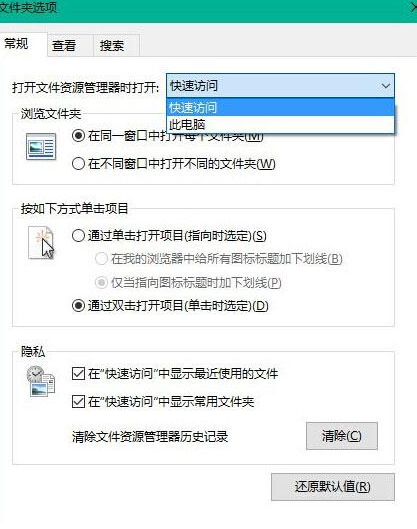
L'assistant de configuration de SoftMedia Cube et Win10 Optimization Master offre la possibilité de changer rapidement la position d'ouverture de l'icône du gestionnaire de ressources de la barre des tâches, comme le montre la figure ci-dessous :
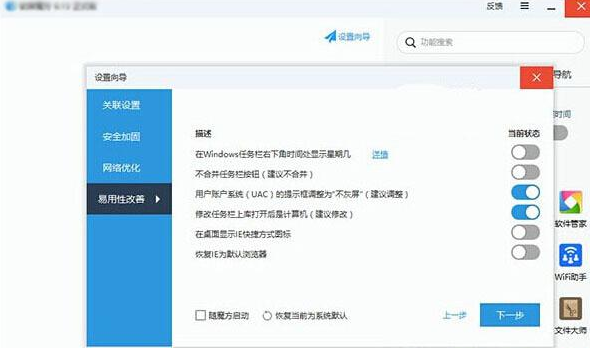
2. Ensuite, vous devez effectuer une petite intervention chirurgicale sur le registre, appuyez sur Win+R pour ouvrir Exécuter, entrez regedit et appuyez sur Entrée pour ouvrir l'éditeur de registre.
3. Accédez à l'emplacement suivant : HKEY_LOCAL_MACHINESOFTWAREMicrosoftWindowsCurrentVersionExplorerHomeFolderDesktopNameSpaceDelegateFolders
4. Créez un nouveau fichier nommé {031E4825-7B94-4dc3-B131-E946B44C8DD5}, comme indiqué dans la figure ci-dessous :
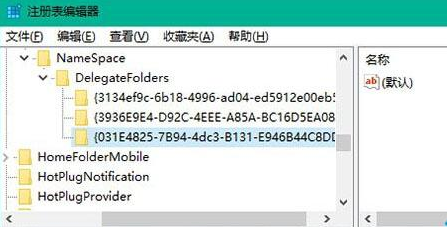 5. Si vous utilisez un système d'exploitation 64 bits, et vous devez créer le même élément à l'emplacement suivant : HKEY_LOCAL_MACHINESOFTWAREWow64NodeMicrosoftWindowsCurrentVersionExplorerHomeFolderDesktopNameSpaceDelegateFolders
5. Si vous utilisez un système d'exploitation 64 bits, et vous devez créer le même élément à l'emplacement suivant : HKEY_LOCAL_MACHINESOFTWAREWow64NodeMicrosoftWindowsCurrentVersionExplorerHomeFolderDesktopNameSpaceDelegateFolders
6. À ce stade, lorsque vous ouvrez le gestionnaire de ressources, toutes les bibliothèques apparaîtront dans les dossiers communs. Si vous n'avez besoin que de la bibliothèque, vous pouvez supprimer tous les autres projets, comme indiqué dans la figure ci-dessous :
Ce qui précède est [Comment ouvrir la bibliothèque par défaut dans le gestionnaire de ressources système win10 - guide spécifique pour ouvrir la bibliothèque par par défaut dans le gestionnaire de ressources système Win10] Tout le contenu et des didacticiels plus passionnants se trouvent sur ce site !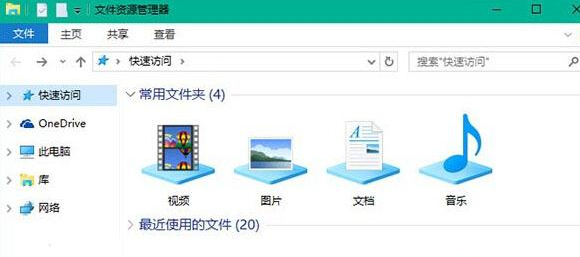
Ce qui précède est le contenu détaillé de. pour plus d'informations, suivez d'autres articles connexes sur le site Web de PHP en chinois!
Articles Liés
Voir plus- Microsoft lance une nouvelle application d'enregistrement vocal pour Windows 11 Insiders
- 4 correctifs seront appliqués si l'ordinateur s'arrête pendant l'analyse antivirus
- Où demander la fermeture du magasin Kuaishou ?
- Le prochain casque AR/VR d'Apple comportera trois écrans
- 2021 dernier tutoriel de téléchargement et d'installation du système Deepin Win7 Pure Version

